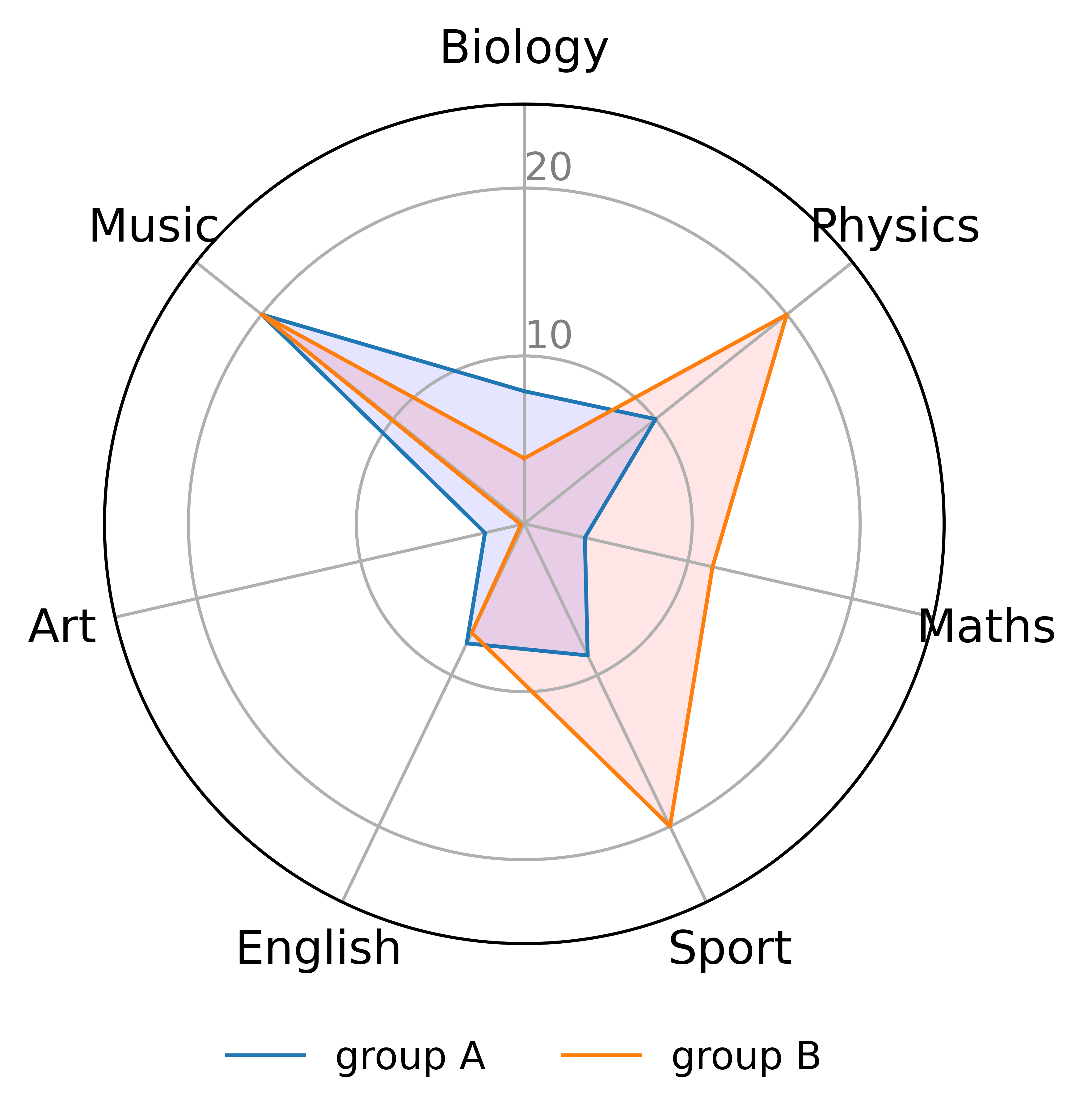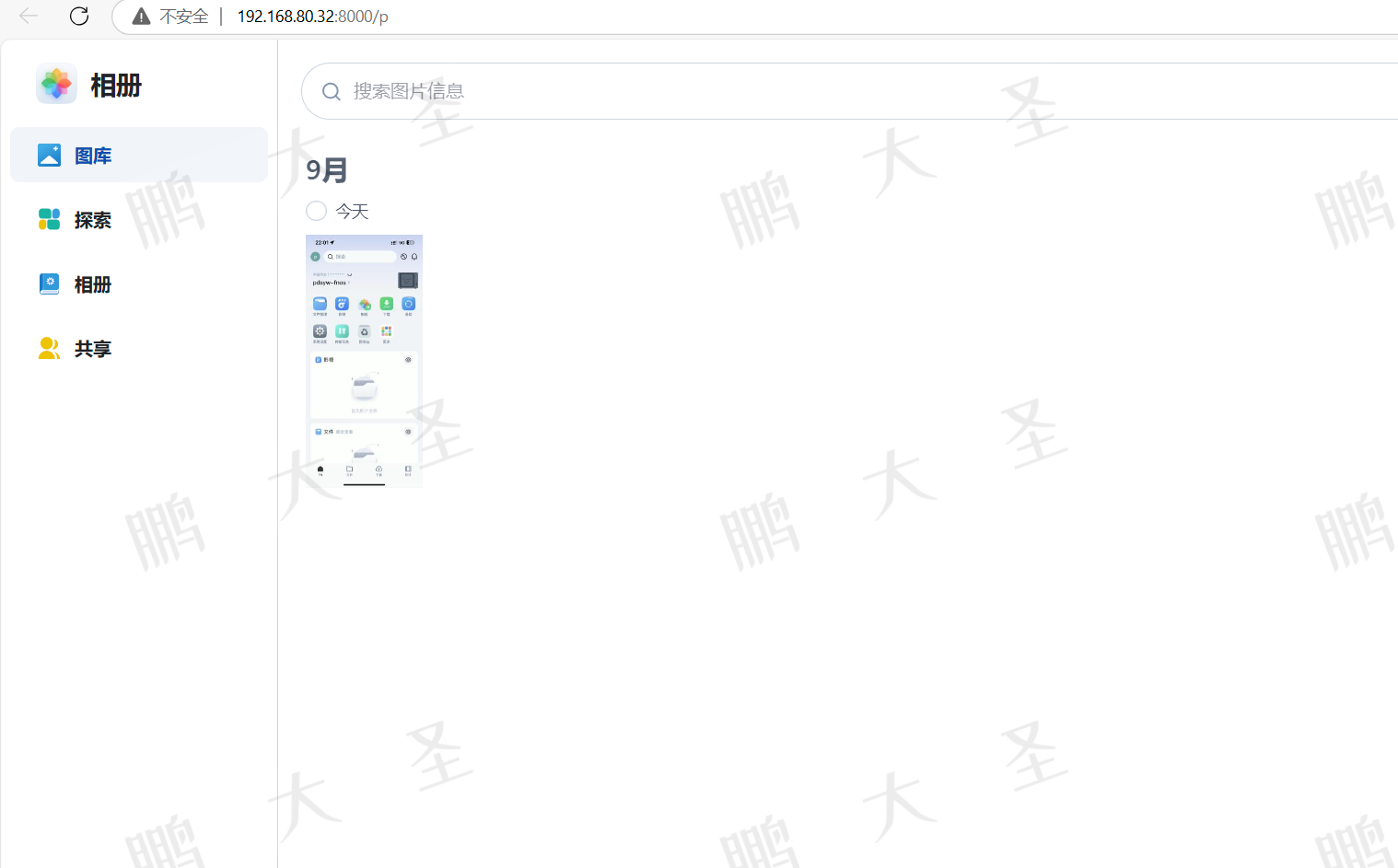简单的窗口
#!/usr/bin/python3
# -*- coding: utf-8 -*-
import sys
# 这⾥引⼊了PyQt5.QtWidgets模块,这个模块包含了基本的组件
from PyQt5.QtWidgets import QApplication, QWidget
if __name__ == '__main__':
# 每个PyQt5应⽤都必须创建⼀个应⽤对象
# sys.argv是⼀组命令⾏参数的列表
app = QApplication(sys.argv)
# QWidge控件是⼀个⽤户界⾯的基本控件,它提供了基本的应⽤构造器
# 默认情况下,构造器没有⽗级,没有⽗级的构造器被称为窗口(window)
w = QWidget()
# resize()的意思是窗口宽350px,⾼250px
w.resize(350, 250)
# move()是修改控件位置的的⽅法。它把控件放置到屏幕坐标的(280, 280)的位置。注:屏幕坐标系的原点是屏幕的左上⾓
w.move(280, 280)
# 给窗口添加⼀个标题
w.setWindowTitle('Title')
# show()能让控件在桌⾯上显⽰出来
w.show()
# 当调⽤ exit() ⽅法或直接销毁主控件时,主循环就会结束。
# sys.exit() ⽅法能确保主循环安全退出
# exec_() 之所以有个下划线,是因为 exec 是⼀个Python的关键字
sys.exit(app.exec_())
执行后会生成一个可以最小化与最大化的窗口界面,也可以自由缩放

提示框
import sys
from PyQt5.QtWidgets import QWidget, QToolTip, QPushButton, QApplication
from PyQt5.QtGui import QFont
class Example(QWidget):
def __init__(self):
super().__init__()
self.initUI()
def initUI(self):
# 为应⽤创建了⼀个提⽰框
QToolTip.setFont(QFont('SansSerif', 10))
# 静态设置提⽰框的字体
self.setToolTip('This is a <b>QWidget</b> widget')
# 调⽤ setTooltip() 创建提⽰框
btn = QPushButton('Button', self)
btn.setToolTip('This is a <b>QPushButton</b> widget')
# 创建⼀个按钮,并且为按钮添加⼀个提⽰框
btn.resize(btn.sizeHint())
btn.move(50, 50)
self.setGeometry(300, 300, 300, 200)
self.setWindowTitle('Tooltips')
self.show()
if __name__ == '__main__':
app = QApplication(sys.argv)
ex = Example()
sys.exit(app.exec_())
鼠标放在button上,会浮现出提示信息

关闭窗口
关闭⼀个窗⼜最直观的⽅式就是点击标题栏的那个叉,这个例⼦⾥,展⽰是如何⽤程序关闭⼀个窗口
import sys
from PyQt5.QtWidgets import QWidget, QPushButton, QApplication
from PyQt5.QtCore import QCoreApplication
class Example(QWidget):
def __init__(self):
super().__init__()
self.initUI()
def initUI(self):
# 创建⼀个继承⾃ QPushButton 的按钮。第⼀个参数是按钮的⽂本,第⼆个参数是按钮的⽗级组件
qbtn = QPushButton('Quit', self)
# QCoreApplication 包含了事件的主循环,它能添加和删除所有的事件, instance() 创建了⼀个它的实例
qbtn.clicked.connect(QCoreApplication.instance().quit)
qbtn.resize(qbtn.sizeHint())
qbtn.move(50, 50)
self.setGeometry(300, 300, 250, 150)
self.setWindowTitle('Quit button')
self.show()
if __name__ == '__main__':
app = QApplication(sys.argv)
ex = Example()
sys.exit(app.exec_())
点击窗口的quit也可以关闭窗口

消息盒子
在关闭按钮的时候让⽤户进⼀步确认操作
import sys
from PyQt5.QtWidgets import QWidget, QMessageBox, QApplication
class Example(QWidget):
def __init__(self):
super().__init__()
self.initUI()
def initUI(self):
self.setGeometry(300, 300, 250, 150)
self.setWindowTitle('Message box')
self.show()
def closeEvent(self, event):
# 创建⼀个消息框,上⾯有俩按钮:Yes和No.第⼀个字符串显⽰在消息框的标题栏,第⼆个字符串显⽰在对话框,第三个参数是消息框的俩按钮,
# 最后⼀个参数是默认按钮,这个按钮是默认选中的,这个参数可以没有
reply = QMessageBox.question(self, 'Message', "Are you sure to quit?", QMessageBox.Yes | QMessageBox.No,
QMessageBox.No)
if reply == QMessageBox.Yes:
event.accept()
else:
event.ignore()
if __name__ == '__main__':
app = QApplication(sys.argv)
ex = Example()
sys.exit(app.exec_())
如果关闭QWidget,就会产⽣⼀个QCloseEvent,并且把它传⼊到closeEvent函数的event参数中。
改变控件的默认⾏为,就是替换掉默认的事件处理
点击关闭窗口后的消息框

菜单和工具栏
主窗口
QMainWindow 提供了主窗⼜的功能,使⽤它能创建⼀些简单的状态栏、⼯具栏和菜单栏
状态栏
状态栏是⽤来显⽰应⽤的状态信息的组件
import sys
from PyQt5.QtWidgets import QMainWindow, QApplication
class Example(QMainWindow):
def __init__(self):
super().__init__()
self.initUI()
def initUI(self):
# 创建状态栏
self.statusBar().showMessage('Ready')
self.setGeometry(300, 300, 250, 150)
self.setWindowTitle('Statusbar')
self.show()
if __name__ == '__main__':
app = QApplication(sys.argv)
ex = Example()
sys.exit(app.exec_())
调⽤ QtGui.QMainWindow 类的 statusBar() ⽅法,创建状态栏。 showMessage() ⽅法在状态栏上显⽰⼀条信息
状态栏再最左下方

菜单栏
import sys
from PyQt5.QtWidgets import QMainWindow, QAction, qApp, QApplication
from PyQt5.QtGui import QIcon
class Example(QMainWindow):
def __init__(self):
super().__init__()
self.initUI()
def initUI(self):
# 创建了只有⼀个命令的菜单栏,这个命令就是终⽌应⽤。
# 同时也创建了⼀个状态栏。⽽且还能使⽤快捷键 Ctrl+Q 退出应⽤
exitAct = QAction(QIcon('exit.png'), '&Exit', self)
exitAct.setShortcut('Ctrl+Q')
exitAct.setStatusTip('Exit application')
exitAct.triggered.connect(qApp.quit)
self.statusBar()
# 当执⾏这个指定的动作时,就触发了⼀个事件。
# 这个事件跟 QApplication的quit() ⾏为相关联,所以这个动作就能终⽌这个应⽤
# menuBar() 创建菜单栏。这⾥创建了⼀个菜单栏,并在上⾯添加了⼀个file菜单,并关联了点击退出应⽤的事件
menubar = self.menuBar()
fileMenu = menubar.addMenu('&File')
fileMenu.addAction(exitAct)
self.setGeometry(300, 300, 300, 200)
self.setWindowTitle('Simple menu')
self.show()
if __name__ == '__main__':
app = QApplication(sys.argv)
ex = Example()
sys.exit(app.exec_())
步骤代码解释
exitAct = QAction(QIcon('exit.png'), '&Exit', self)
exitAct.setShortcut('Ctrl+Q')
exitAct.setStatusTip('Exit application')
QAction 是菜单栏、⼯具栏或者快捷键的动作的组合。
前⾯两⾏,我们创建了⼀个图标(图标可以
没有)、⼀个exit的标签和⼀个快捷键组合,都执⾏了⼀个动作
第三⾏,创建了⼀个状态栏,当⿏
标悬停在菜单栏的时候,能显⽰当前状态

子菜单
⼦菜单是嵌套在菜单⾥⾯的⼆级或者三级等的菜单
import sys
from PyQt5.QtWidgets import QMainWindow, QAction, QMenu, QApplication
class Example(QMainWindow):
def __init__(self):
super().__init__()
self.initUI()
def initUI(self):
menubar = self.menuBar()
fileMenu = menubar.addMenu('File')
# 在file下创建一个Import子菜单
impMenu = QMenu('Import', self)
# 在file -> Import 下创建一个Import mail子菜单
impAct = QAction('Import mail', self)
impMenu.addAction(impAct)
newAct = QAction('New', self)
fileMenu.addAction(newAct) # 不能下拉的就是addAction
fileMenu.addMenu(impMenu) # 还能下拉的就是addMenu
self.setGeometry(300, 300, 300, 200)
self.setWindowTitle('Submenu')
self.show()
if __name__ == '__main__':
app = QApplication(sys.argv)
ex = Example()
sys.exit(app.exec_())

勾选菜单
import sys
from PyQt5.QtWidgets import QMainWindow, QAction, QMenu, QApplication
class Example(QMainWindow):
def __init__(self):
super().__init__()
self.initUI()
def initUI(self):
self.statusbar = self.statusBar()
self.statusbar.showMessage('Ready')
menubar = self.menuBar()
viewMenu = menubar.addMenu('View')
# 切换状态栏显⽰或者隐藏
viewStatAct = QAction('View statusbar', self, checkable=True)
viewStatAct.setStatusTip('View statusbar')
# 创建⼀个能选中的菜单
viewStatAct.setChecked(True)
viewStatAct.triggered.connect(self.toggleMenu)
viewMenu.addAction(viewStatAct)
self.setGeometry(300, 300, 300, 200)
self.setWindowTitle('Check menu')
self.show()
def toggleMenu(self, state):
# 默认设置为选中状态
if state:
self.statusbar.show()
else:
self.statusbar.hide()
if __name__ == '__main__':
app = QApplication(sys.argv)
ex = Example()
sys.exit(app.exec_())
未勾选

勾选

右键菜单
右键菜单也叫弹出框,是在某些场合下显⽰的⼀组命令。
⼯具栏上右键,会得到⼀个不同的⽤来管理⼯具栏的菜单。
import sys
from PyQt5.QtWidgets import QMainWindow, qApp, QMenu, QApplication
class Example(QMainWindow):
def __init__(self):
super().__init__()
self.initUI()
def initUI(self):
self.setGeometry(300, 300, 300, 200)
self.setWindowTitle('Context menu')
self.show()
def contextMenuEvent(self, event):
cmenu = QMenu(self)
newAct = cmenu.addAction("New")
opnAct = cmenu.addAction("Open")
quitAct = cmenu.addAction("Quit")
# 使⽤ contextMenuEvent() ⽅法实现这个菜单
# 使⽤ exec_() ⽅法显⽰菜单
# 从⿏标右键事件对象中获得当前坐标, mapToGlobal() ⽅法把当前组件的相对坐标转换为窗⼜(window)的绝对坐标
action = cmenu.exec_(self.mapToGlobal(event.pos()))
# 如果右键菜单⾥触发了事件,也就触发了退出事件,执⾏关闭菜单⾏为
if action == quitAct:
qApp.quit()
if __name__ == '__main__':
app = QApplication(sys.argv)
ex = Example()
sys.exit(app.exec_())

工具栏
菜单栏包含了所有的命令,⼯具栏就是常⽤的命令的集合
import sys
from PyQt5.QtWidgets import QMainWindow, qApp, QAction, QApplication, QIcon
class Example(QMainWindow):
def __init__(self):
super().__init__()
self.initUI()
def initUI(self):
# 创建⼀个⼯具栏,⼯具栏只有⼀个退出应⽤的动作
exitAct = QAction(QIcon('exit24.png'), 'Exit', self)
exitAct.setShortcut('Ctrl+Q')
exitAct.triggered.connect(qApp.quit)
self.toolbar = self.addToolBar('Exit')
self.toolbar.addAction(exitAct)
self.setGeometry(300, 300, 300, 200)
self.setWindowTitle('Toolbar')
self.show()
if __name__ == '__main__':
app = QApplication(sys.argv)
ex = Example()
sys.exit(app.exec_())

主窗口
主窗⼜就是上⾯三种栏⽬的总称。
import sys
from PyQt5.QtWidgets import QMainWindow, QTextEdit, QAction, QApplication
from PyQt5.QtGui import QIcon
class Example(QMainWindow):
def __init__(self):
super().__init__()
self.initUI()
def initUI(self):
textEdit = QTextEdit()
self.setCentralWidget(textEdit)
exitAct = QAction(QIcon('exit24.png'), 'Exit', self)
exitAct.setShortcut('Ctrl+Q')
exitAct.setStatusTip('Exit application')
exitAct.triggered.connect(self.close)
self.statusBar() # 没有这⼀⾏就看不到状态栏
menubar = self.menuBar()
fileMenu = menubar.addMenu('&File')
fileMenu.addAction(exitAct)
toolbar = self.addToolBar('Exit')
toolbar.addAction(exitAct)
self.setGeometry(300, 300, 350, 250)
self.setWindowTitle('Main window')
self.show()
if __name__ == '__main__':
app = QApplication(sys.argv)
ex = Example()
sys.exit(app.exec_())
主窗口包含了右键菜单,工具栏和状态栏